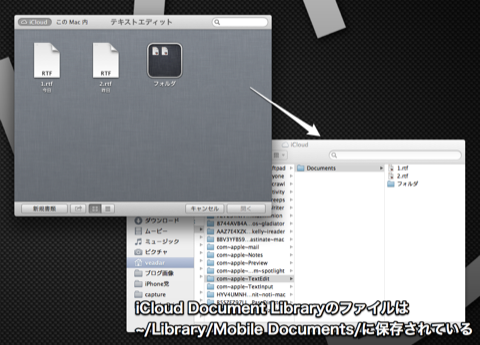[Mountain Lion] iCloudに保存したファイルをFinderで表示する方法
Mac OS X Hintsに掲載されていた情報です。
Mountain LionのiCloud対応アプリではiCloud上にファイルを保存できるようになりました。
iCloudに保存したファイルは保存したアプリのiCloud Document Libraryからしか開けないのですが、クラウド上にあるファイルと言えど当然ハードディスク内にもファイルのコピーがあり、Finderで表示させられば保存したアプリ以外からでもそのファイルを編集することが可能です。
iCloud上のファイルは「~/Library/Mobile Documents」内にあり、Finderで表示するにはCommand ⌘Shift + Gで「フォルダへ移動」を表示させ、フォルダパスを入力するだけです。
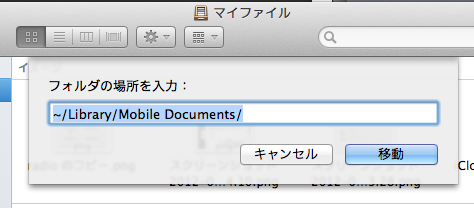
表示された「Mobile Documents」フォルダをFinderのツールバーやDockにフォルダをドラッグ&ドロップしておけば必要な時に開きやすくなります。
「Mobile Documents」を対象にしたスマートフォルダを作成すれば、最近編集された順にファイルを表示させるなんてこともできそう。
iCloud Document Libraryで管理しているファイルはアプリごとにフォルダが作られており、「Documents」フォルダ内のファイルをFinderで削除すればiCloud Document Libraryにも表示されなくなります。
ファイルを他のアプリで開くこともできるのですが、iCloudに同期されるタイミングがファイルを保存した時なのかiCloud Document Libararyが開かれた時点なのか不明です。